سطور ونافذة أوامر ADB: ما هي وكيفية استخدامها وكيف يُمكنك الاستفادة منها الآن!
الشرح التفصيلي لاستخدام أدوات Platform-Tools وإرسال الأوامر لأجهزة الاندرويد
ما هي نافذة أوامر ADB؟ إليك دليل مُفصل عنها! كما ذكرنا العديد من المرات، هناك نوعان من تجربة المستخدم للأندرويد، الأولى هي الرسمية التي لا تخرج عن نطاق ضيق وهو تحميل مختلف التطبيقات والألعاب واستخدامهم، القيام بالاتصالات وأي أمر سهل آخر يوفره لك هاتفك. وفي نفس الوقت هناك تجربة أخرى مليئة بالأمور المدهشة غير الرسمية التي يوفرها لنا المطورين والتي تنقل تجربة نظام Android في الحقيقة نقلة رائعة في الحقيقة، وواحدة من تلك الإضافات الرائعة نافذة أوامر ADB!
كما ذكرنا، هي واحدة من افضل إضافات هذا العالم المليء بالمميزات غير الرسمية لعشاق التعديلات والقيام بأمور جديدة وأكثر إدهاش عن الطبيعي في نظام هواتفهم، فإذا كنت بالفعل واحد من هؤلاء، فهناك احتمال كبير أن تكون على دراية بما نتحدث عنه الآن. أما إن كنت لا تعلم، فهنا صديقي الجديد بمجتمع محبي التعديلات والصلاحيات غير الرسمية سوف نجيب على العديد من الأسئلة المختلفة، ما هي نافذة ADB؟ ما الذي تقوم به أوامرها؟ كيف يمكنني استخدامها وتجهيزها لاستقبال مختلف السطور؟ والعديد من الأمور الأخرى المتعلقة بتلك الإضافة!
أوامر ADB، طريقك المختصر لإنجاز المهام بدون روت!
قد قمنا عدة مرات سابقة وخصوصاً في دليل تحميل أدوات ADB على جهازك الكمبيوتر بتعريف تلك النافذة وما تقوم به من أمور عديدة وكيف يسير الأمر بشكل تفصيلي معها بمجرد توصيل الهاتف وبدء وضع السطور المختلقة للقيام بالتعديلات، نحن نتحدث هنا عن نافذة ADB التي هي اختصار في الأساس لجملة Android Debug Bridge باللغة الإنجليزية، وجسر تصحيح الأندرويد باللغة العربية، نعم! فهي بالفعل طريقك المختصر للقيام بالكثير من الأمور الرسمية وحتى غير الرسمية عن طريق بعض الخطوات البسيطة بعد توصيل هاتفك بالكمبيوتر، وبدون الحاجة لتوفير صلاحيات الروت!
وهي في الأساس إضافة ضمن حزمة أدوات Android SDK، تلك الأدوات التي وفرتها جوجل لعشاق تطوير التطبيقات والألعاب، ولا شك أن نافذة الأوامر هي واحدة من الأمور المساعدة لهم في ممارسة تطوير مختلف البرامج. والآن، يمكننا تقسيم الحاصلين على ملف تثبيت تلك النافذة على الكمبيوتر إلى فئتين، وهم الحاصلين عليها مع حزمة أدوات التطوير “أندرويد ستوديو” أو الحاصلين عليها من خلال هذا الدليل كمستخدمين للأندرويد بشكل طبيعي بمفردها دون ملفات تصميم التطبيقات.
قد ذكرنا سؤال بالفقرة الأولى من تلك الجزئية لم يتم الإجابة عنه حتى الآن، وهو كيف يسير الأمر مع نافذة أوامر ADB؟ الجميع في البداية يظن أنها مجرد نافذة في الكمبيوتر كأي نافذة أخرى سواء كانت لأداة أو غير ذلك تقوم بالتعرف على هاتفك، ثم بدء تنفيذ مختلف العمليات به بسهولة، ولكن الأمر ليس بتلك البساطة، فتلك النافذة مقسمة لثلاثة أجزاء مختلفة كل جزء يقوم بدور معين، وهم:
- العميل: عندما تقوم بوضع مخلف سطور الأوامر في النافذة فهي لا تقوم بتنفيذ ما تقوم بتوجيهه تلك السطور فقط، بل هناك من يستقبل تلك الأوامر أولاً، ثم يرسلها إلى الخادم الخاص بتلك النافذة، نحن هنا نتحدث عن دور العميل!
- البرنامج الخفي: توصيل الهاتف بالنافذة أيضاً لا يتم بشكل عشوائي، إنما تقوم جزئية البرنامج الخفي بالتعرف على الهاتف بمجرد وضع الكابل ثم توصيله بنافذة الأوامر لبدء استقبال السطور.
- الخادم: هناك وصف يمكننا أن نطلقه على تلك الجزئية، وهو آلة إتمام المهمات، فالخادم هو الذي يستقبل تلك الأوامر التي تقوم بوضعها، ثم يبدأ في تنفيذ العمليات التي تُشير إليها، كما يقوم بالتعرف على حالة الهاتف سواء كان يعمل، مغلق، أو في وضعية معينة مثل الريكفري أو البوتلودر.
كيفية استخدام نافذة أوامر ADB؟
أما بالنسبة لكيفية استخدام تلك الأوامر، وكيفية تثبيت نافذتها على جهازك الكمبيوتر، كيفية تشغيلها أيضاً، فالأمر سوف يتطلب مننا بذل بعض الجهد، فهناك مجموعة من الخطوات التي سوف يكون علينا المرور بها حتى نستطيع في النهاية القيام بمختلف التعديلات على هواتفنا ببساطة، ومن الجيد عزيزي القارئ أن يكون أمامنا أكثر من طريقة يمكننا الإستعانة بها في استخدام أوامر ADB، الاختلاف بينهم يكمن في وسيلة التوصيل، وتتمثل تلك الطرق التي نتحدث عنها في:
- عن طريق الكابل: لا حاجة بالطبع لذكر أن تلك هي الطريقة الأساسية أو الرئيسية، فالأمر إذا سار بشكل بدائي، فبالطبع التوصيل سوف يكون عن طريق كابل الهاتف، فقط سوف يكون عليك تفعيل خيار من إعدادات الهاتف قبل القيام بذلك.
- التوصيل اللاسيلكي: نعم! يمكنك عن طريق تفعيل خيار أخر من إعدادات الهاتف أيضًا ثم القيام بعدة خطوات بسيطة توصيل هاتفك بالنافذة دون الاستعانة بالكابل، ربما قد واجهتك مشكلة ما أثناء تجربة الطريقة البدائية، يمكننا بالفعل التخلص منها عن طريق التوصيل اللاسلكي.
الخطوات
- تحميل أدوات ADB على الكمبيوتر:
- لن نحتاج في تلك الخطوة إلا زيارة دليل تحميل الأدوات على الكمبيوتر، القيام بتحميل النسخة المناسبة لنظام تشغيل جهازك، ومن ثم الانتقال للخطوة التالية.
- تفعيل خيار USB Debugging: بدون تفعيل هذا الخيار لن تستطيع النافذة التعرف على هاتفك بعد توصيله بالكمبيوتر، لذا قم بإتباع الآتي:
- من هاتفك، قم بالتوجه إلى تطبيق الإعدادات.
- من داخل إعدادات الهاتف، قم بالتوجه إلى خيار About Phone.
- من الواجهة التالية التي سوف تظهر بمجرد الضغط على الخيار السابق، قم بالضغط على زر Build Number من 7 إلى 8 مرات.
- توقف عن الضغط على الخيار السابق بمجرد ظهور رسالة You Are Now a Developer Now ثم قم بالرجوع للواجهة الرئيسية مرة أخرى.
- من الواجهة الرئيسية، ابحث عن خيار Developer Options وإن لم تجدها قم بالضغط على خيار Additional Settings ثم أبحث مرة أخرى عنه.
- من واجهة إعدادات المطور التي سوف تظهر إليك قم بتفعيل خيار USB Debugging كأخر خطوات تلك المرحلة.
- تجهيز النافذة لبدأ استقبال الأوامر:
- لنظام Windows:
- في البداية عليك القيام بفك الضغط عن الملف الذي حصلنا عليه بالفعل في أولى المراحل وهي مرحلة التحميل.
- قم بفك الضغط على هذا الملف الذي تم تحميله بالفعل، ثم قم بالدخول إلى المجلد الناتج.
- من داخل المجلد، قم بالضغط من أي مكان فارغ على الزر الأيمن للماوس ومعه زر Shift من لوحة المفاتيح في نفس الوقت.
- الآن، سوف تظهر لك نافذة، عليك منها أن تضغط على خيار Open PowerShell Window Here.
- هكذا قمنا بفتح النافذة والآن هي جاهز لإتباع أي خطوات لكي تقوم بتعديل معين على هاتفك.
- لنظام Mac:
- بعد تحميل الملف أيضاً من الرابط المشار إليه بالمرحلة الأولى، قم بفك الضغط عنه واحرص على أن يكون المسار الذي سوف تضع به المجلد الناتج عن فك الضغط هو مجلد Downloads.
- وأنت بداخل المجلد الناتج عن فك الضغط، قم بتشغيل موجه الأوامر، وقم بوضع الأمر التالي به (قم بتغيير User Name باسم المستخدم المحفوظ بجهازك وتأكد من تسمية مجلد الأدوات platform-tools).
cd /Users/[PC Name]/Downloads/platform-tools
- هكذا أصبحت النافذة جاهزة بالفعل لاستقبال الأوامر والتعديل على هاتفك المتصل بالكمبيوتر.
- لنظام Windows:
إرسال أوامر ADB لاسلكيًا
كما ذكرنا بفقرة طرق التوصيل السابقة، يمكنك الاستعانة بتلك الطريقة إذا كنت تواجه مشاكل مع التوصيل عن طريق الكابل وهي الطريقة التقليدية، ويمكن أن تستعين بها أيضاً لأنها الأسهل والأكثر حرية، الأمر لا يختلف بشكل كبير ولكن قد يفضله الكثير عن الاتصال الطبيعي، لذا هيا نقوم بشرح كيف يسير الأمر، عليك فقط أن تقوم بتنفيذ المذكور بالأسفل إن كان هاتفك يعمل بنظام Android 11 أو النسخ الأعلى من ذلك، أما إن كان نظام هاتفك إصداره أقل من ذلك فلا تقلق، يمكنك عن طريق تطبيق ADB Wireless إنهاء الأمر بسهولة!
- قم باتباع خطوات تفعيل خيار USB Debugging حتى تصل إلى جزئية الوصول لإعدادات المطور.
- بدلاً من تفعيل الخيار المذكور بالأعلى بواجهة الإعدادات تلك، قم بتفعيل خيار Wireless Debugging، ثم قم بالضغط على زر Pair Device with pairing code.
- بعد الانتهاء من تنفيذ الخطوات السابقة، قم بوضع الأمر التالي في نافذة الأوامر بعد تشغيلها (إحرص على استبدال ipaddr بعنوان ip الخاص بهاتفك، و port برقم المنفذ.
الخاتمة
هكذا قد قمنا بالتحدث تفصيلياً عن تلك النافذة، وهكذا يمكنك عن طريق بعض الخطوات تجهيزها وربطها بالهاتف حتى تستطيع بدء وضع الأوامر المختلفة لتنفيذ مختلف التعديلات والقيام بأمور عديدة تختص بهاتفك، فمثلاً يمكنك نقل ملفاتك من وإلى الهاتف، كما يمكنك استرجاع بيانات هاتفك التالف والتي فُقدت للأسف، كما هناك دليل أخر قد تحدثنا به عن مجموعة من أهم سطور الأوامر التي يمكنك استخدامها عند تحميل أدوات ADB!
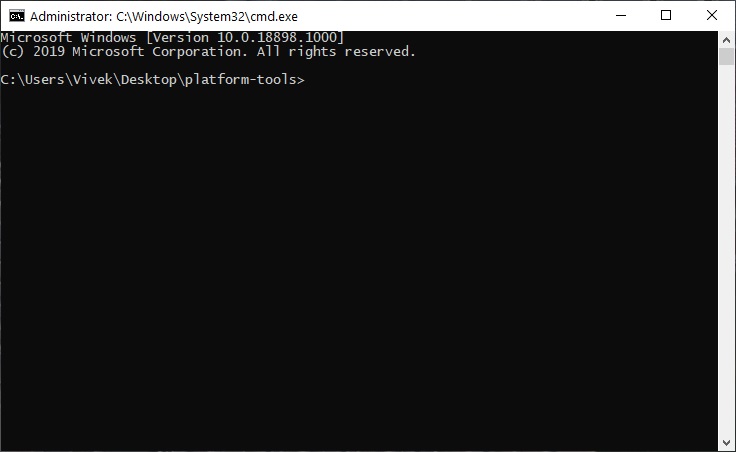

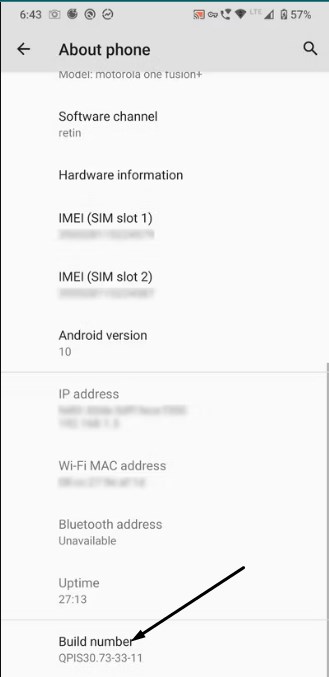
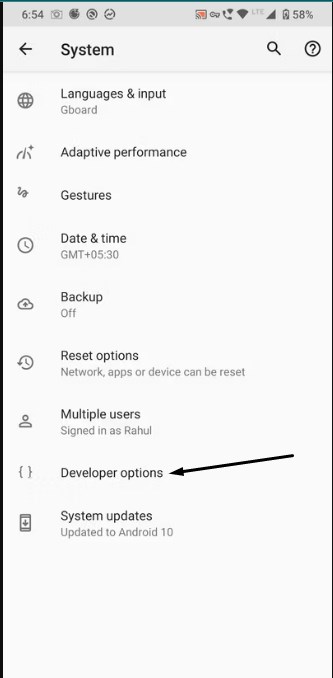
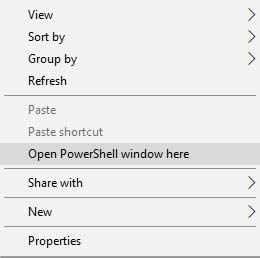
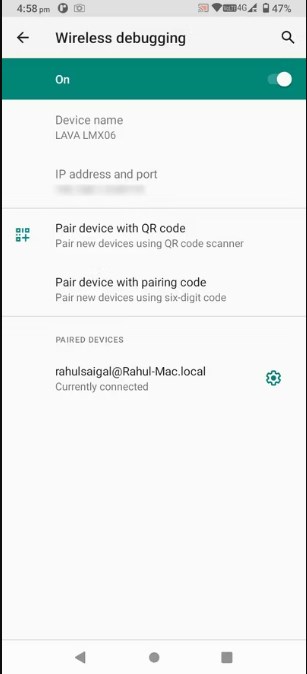
عندما اسوي نسخ احتياطي عن طريق adb يعمل لمدة 10 دقائق تقريبا وينقطع فما السبب